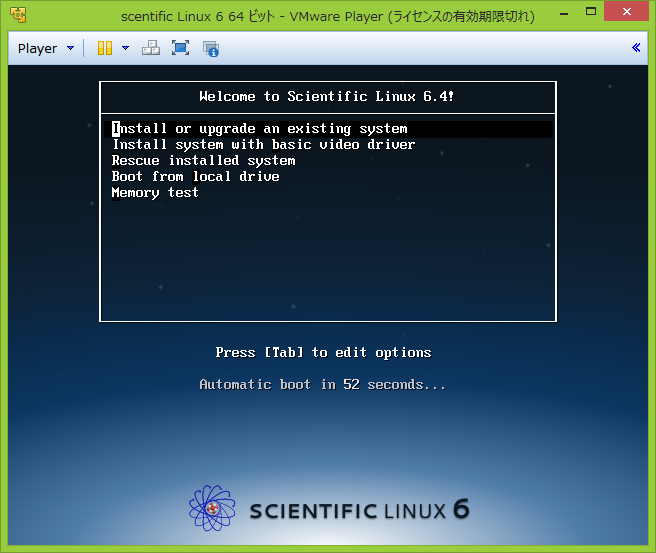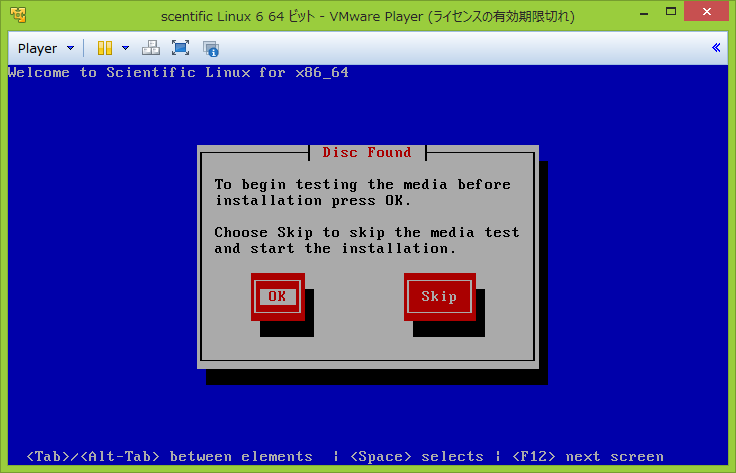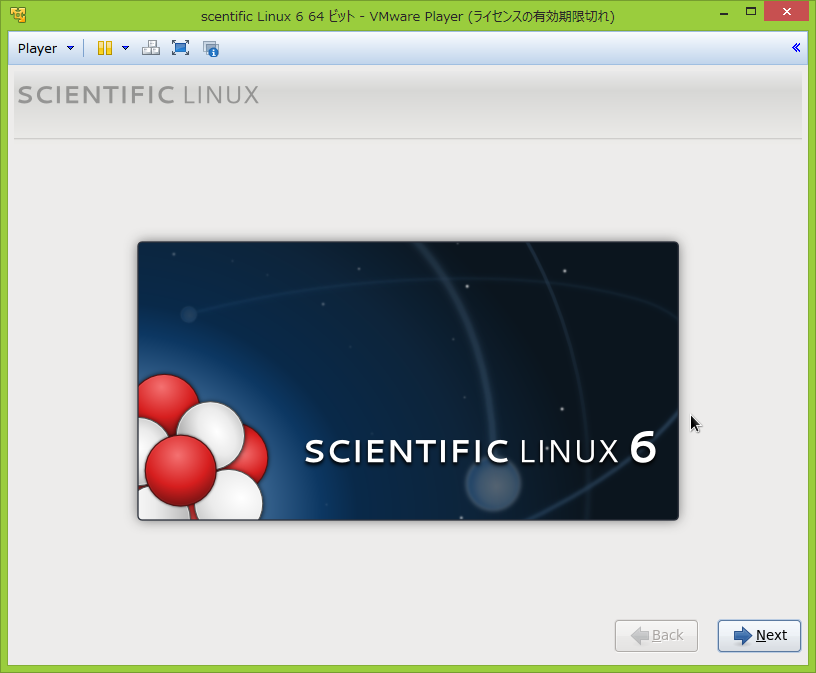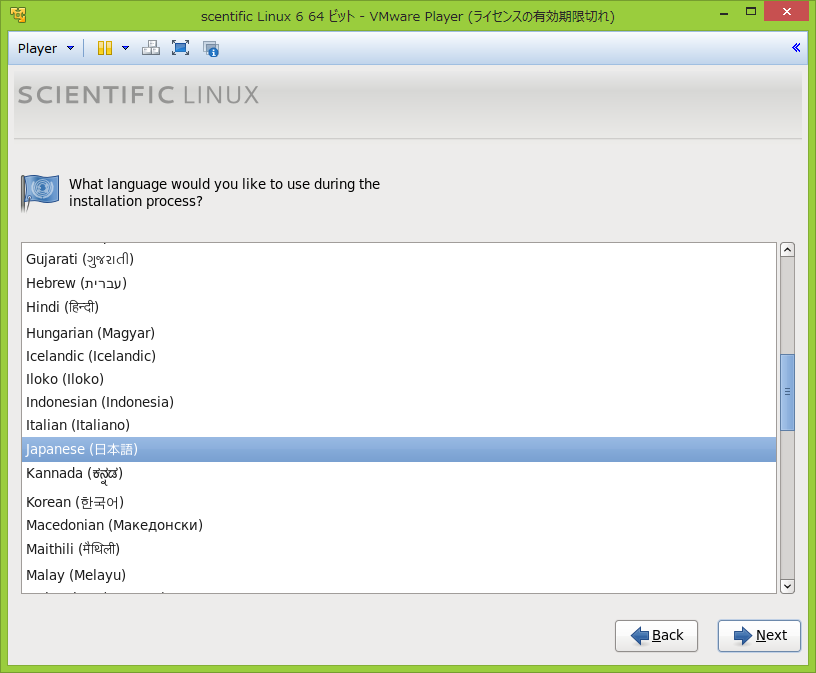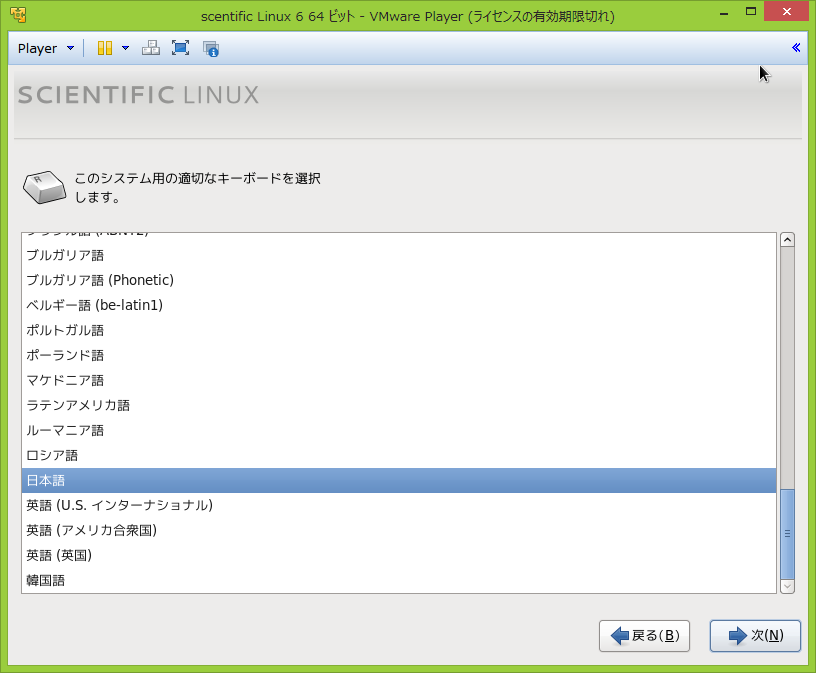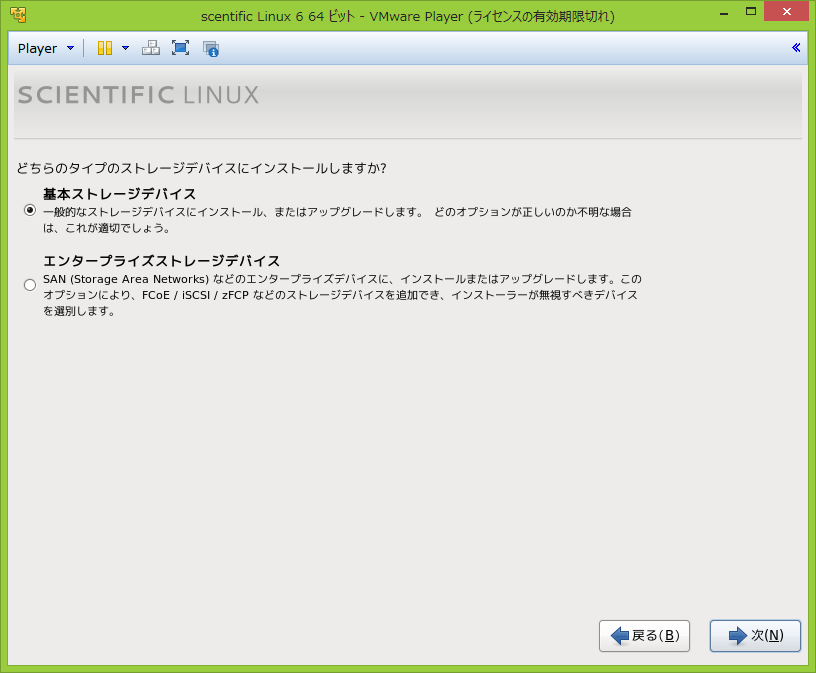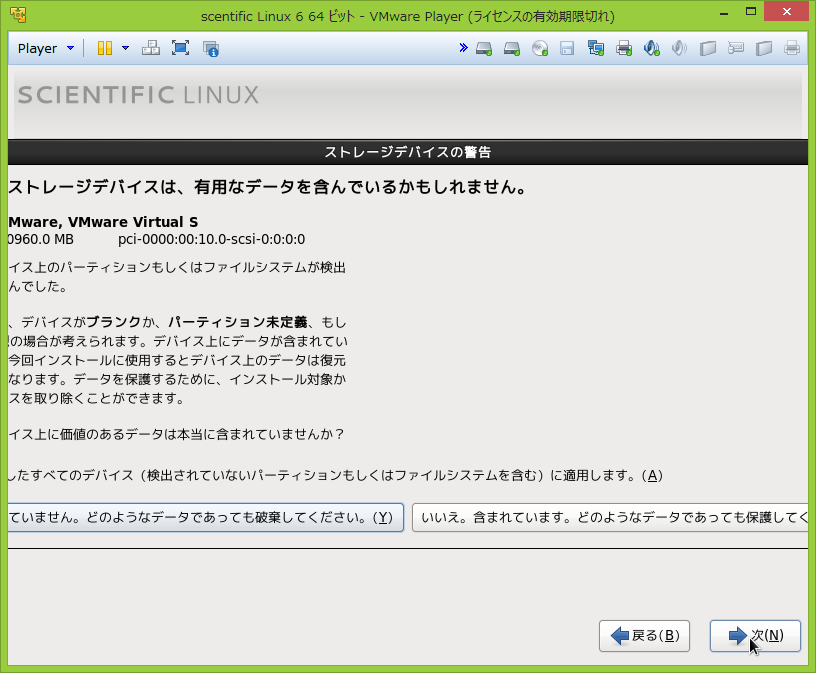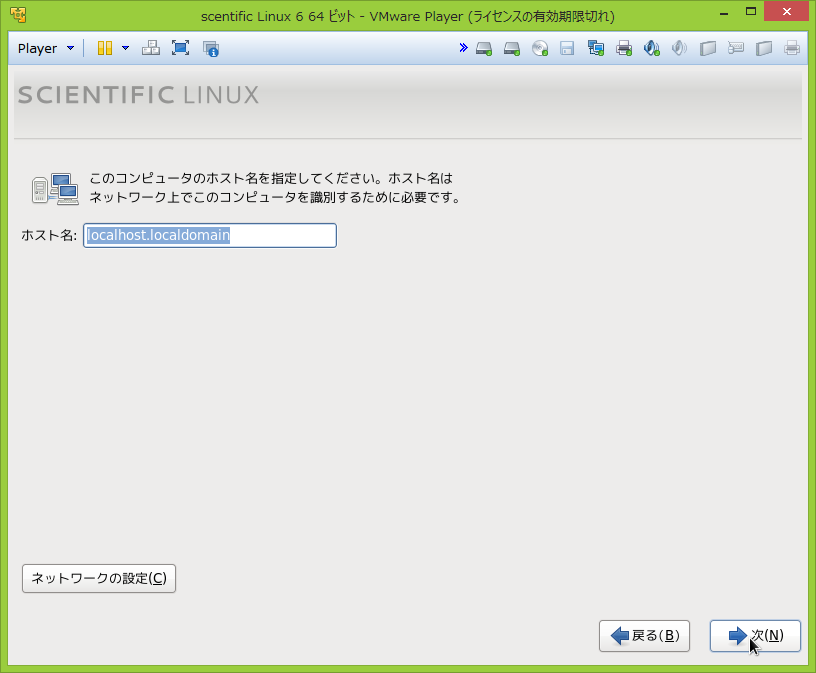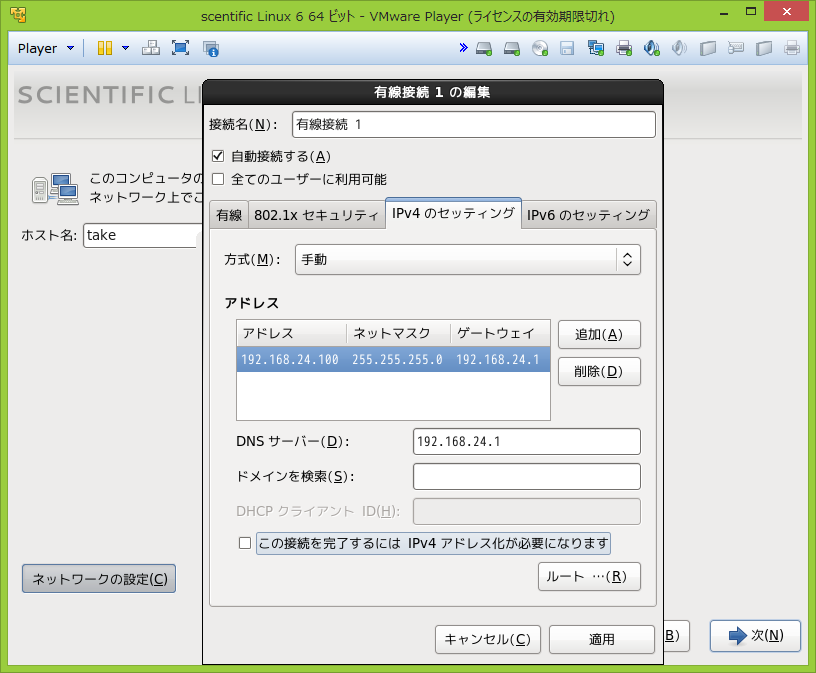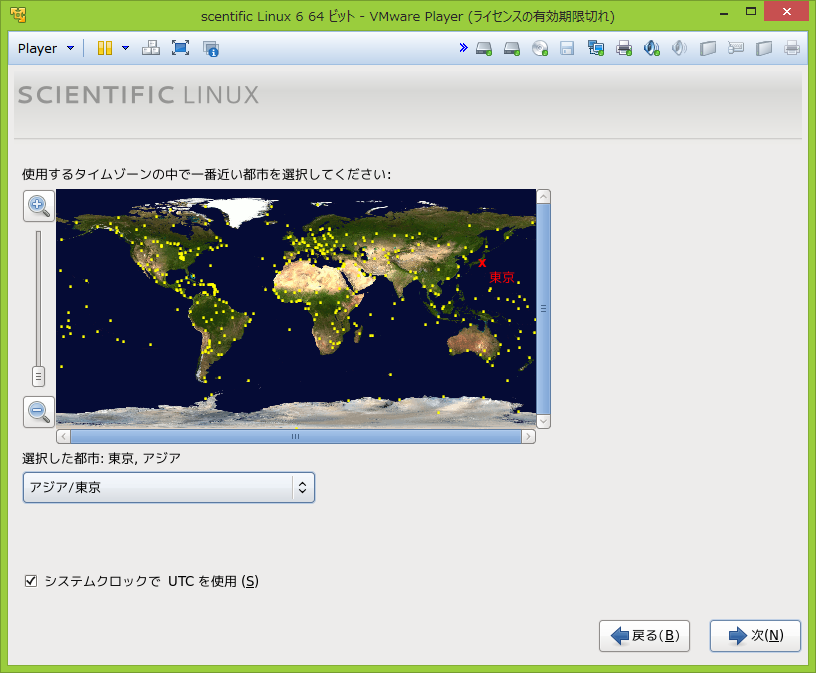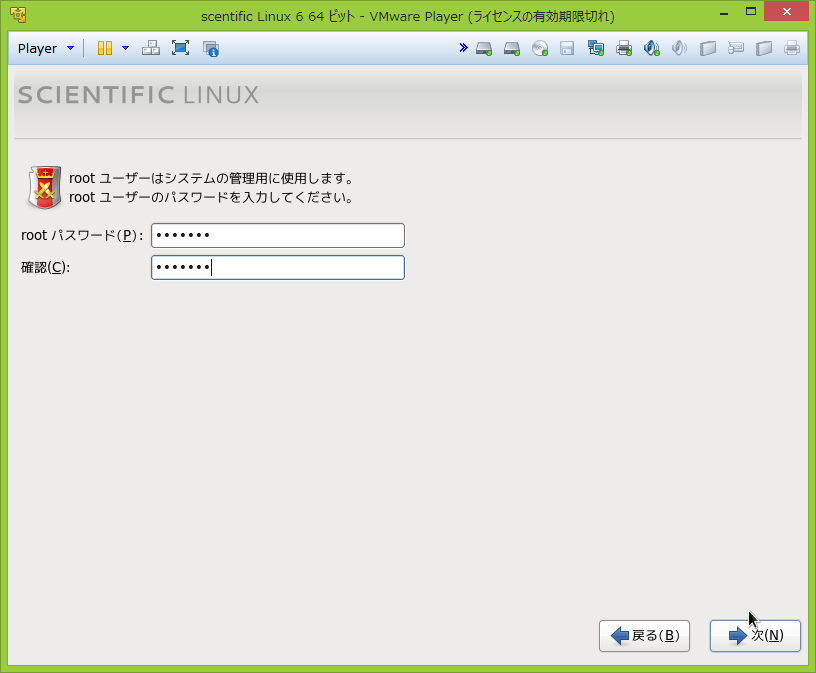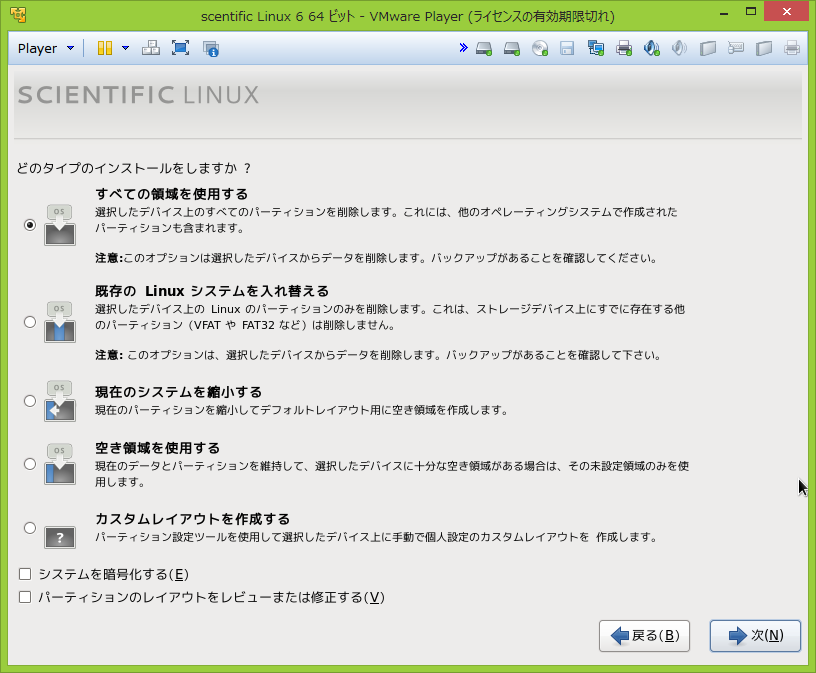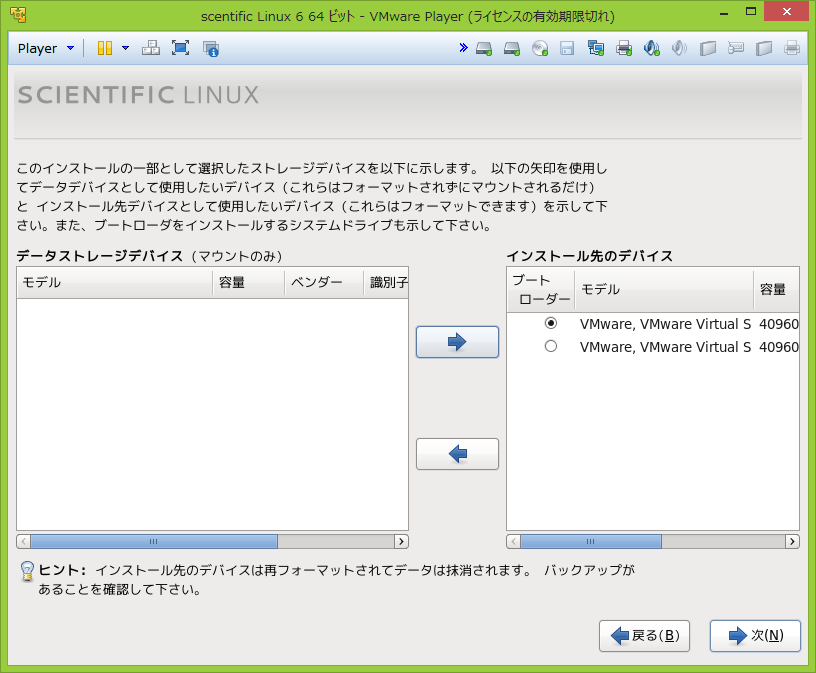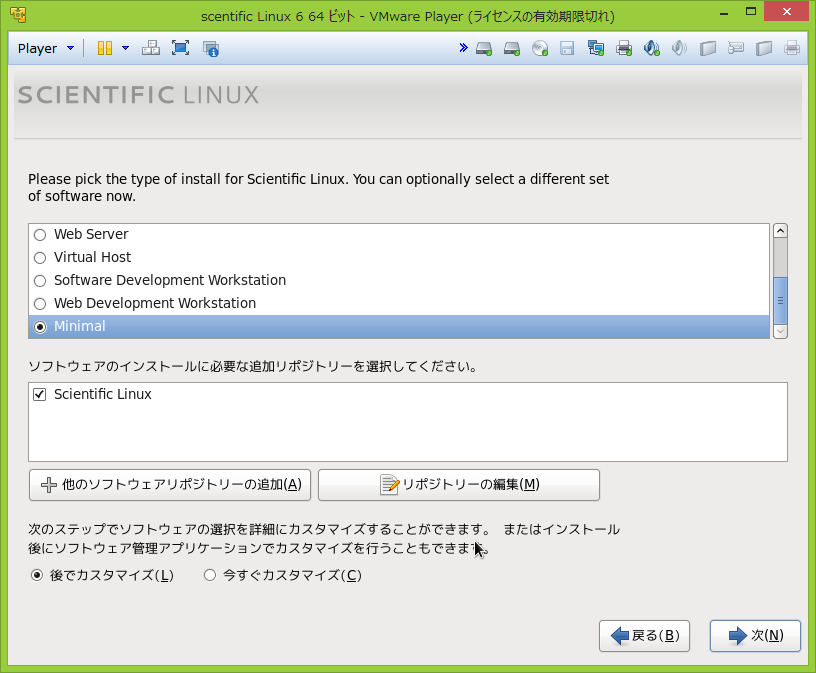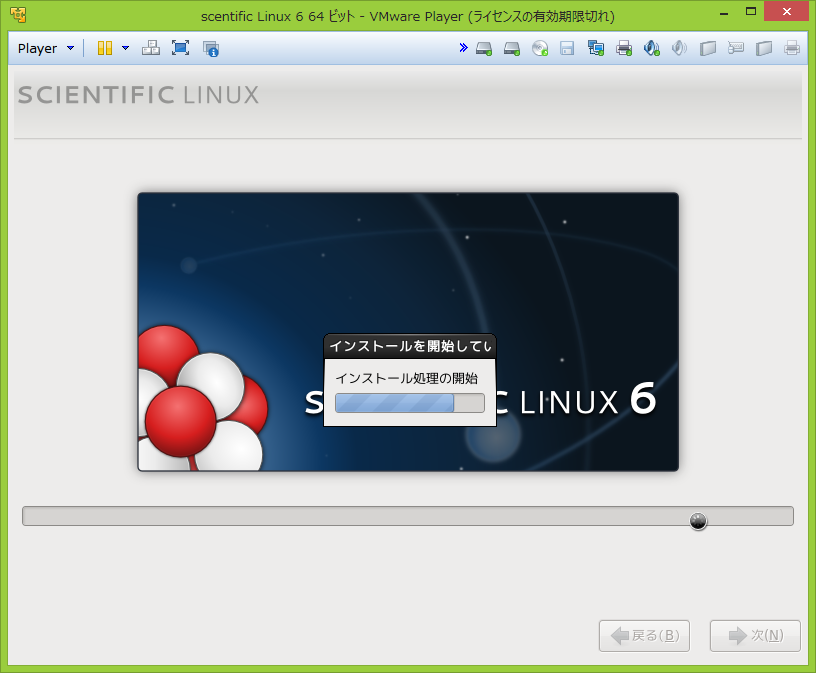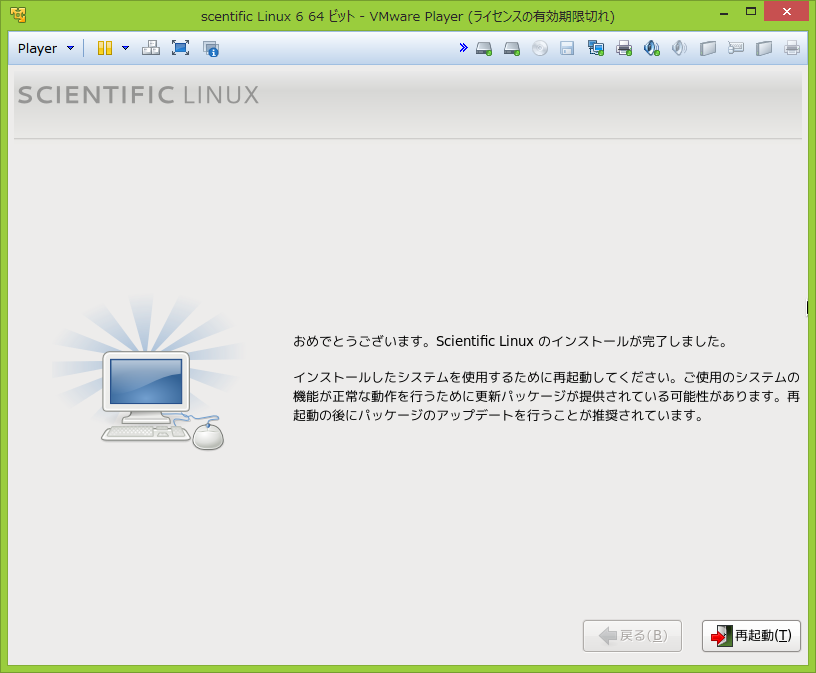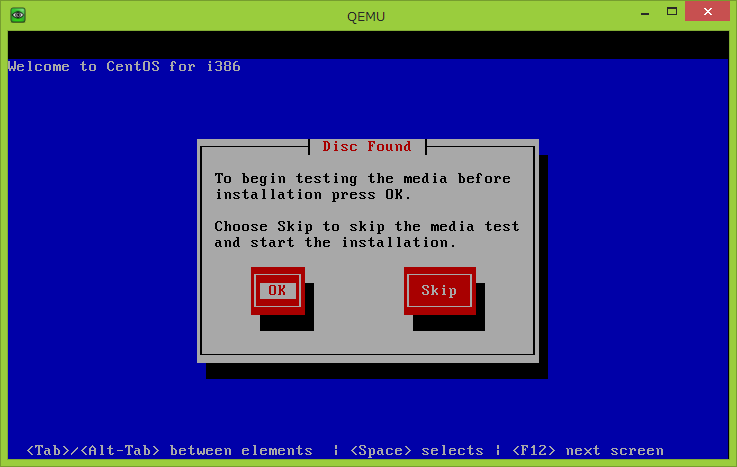ちょっと名前がマニアックなので何となく避けてたんですが、ScientificはCentOSと同じくRHELの系列のようで、かつRHELに近いんじゃねーかって感じ取れるような解説がされていたので、ちょっとさわってみることにした。
さわってみたけど、見た目がScientificって感じなだけでCentOSと特に変わらず(そりゃあそうなのだが)初期設定のスクリプトも当然同じように使える。
いや、違う部分はある(そりゃそうなのだ)
という事で何となく、気まぐれで画像の日記にしようと思う。
でも説明はダイジェスト的になっちゃう。
ま、それでも問題ないでしょう。たぶん見たらわかるし、しっかり英語を読めばわかるはず。。
わかり隊。
最近とくに実機のサーバーが欲しいなあというのがあるんだけど、やはりVMwareを使ってるのだけど、こうなるのならもうちょっとスペックの高いPCにしたらよかったお。
でも先のことなんて分からないからの。
って悩ましい今日この頃。やっぱりレンサバかなあ。
ではインストールに進む君。
画面はフォントのせいなのか、なんとなくサイエンスな感じがする画面。
仮想だし、ここはスキップでいいやね。
やはりなんとなくサイエンスっぽい。NHKの番組的なにおいがする。
日本語を選ぶー。
キーボードも日本だ。
画像を並べてるだけみたいなー。 ストレージは基本を選んださ。
そしてなぜかここだけ端っこが切れている!!
全部破棄でインストールするだ。
ホスト名を入れてらー。
左下のボタンを押してネットワークの設定をするだ。
画像を使うと楽だけど、ちょっと作業がめんどくさいなあ。
rootのパスワードを決めるのさ。簡単なものだと、簡単だぞ!って言われる。
もちろんすべての領域を使うでOK。っつうかカスタムがいいんだろうなあ。
なんかめんどくさいなあ。
やっぱりマメじゃないと、こういうのは向いてないんだろうなあ。
よし、愚痴っているとあっという間にインストールが開始されていた!!
リナックスのインストールもこんなに簡単になりました。
どちらかというとハード的なところが大変かもしれないねえー。
ここは変わらないんだなあ。しかし昔からログイン画面が出るとちょっと落ち着くのは何故かな。
ってことで、何で最近の日記はFreeBSDが続いてたのにまたLinixなんだってとこだけど、仮想の勉強をしようとしたけど、Jail環境じゃなくてもうちょいKVMをいじろうって思ったのさ。
下の図を見てもらうと分かるけど、次回からまたやるけど、ScientificにKVMをロードして仮想環境にして、CentOSをインストール中のCentOSです。
やっぱりフォントがちょっと違うのか、なんとなく見栄えが違うのだね。
今日はこれで終わり。
なんという日記だー。